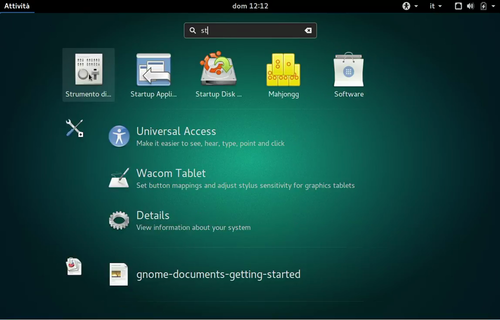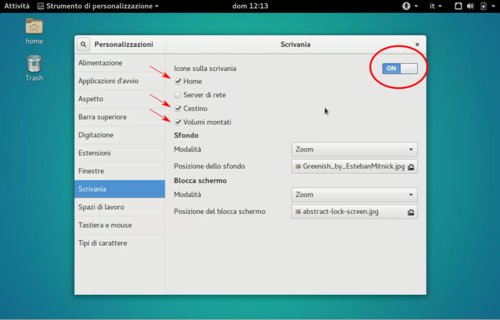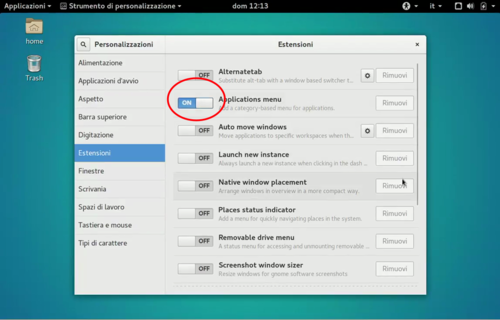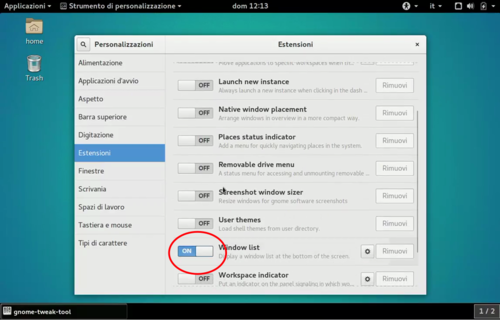Differenze tra le versioni di "Vm-desktop"
Jump to navigation
Jump to search
| Riga 5: | Riga 5: | ||
<div style="background-color: #dedede; margin-left: auto; margin-right: auto; padding: 5px 5px 0 5px; width:800px;"> | <div style="background-color: #dedede; margin-left: auto; margin-right: auto; padding: 5px 5px 0 5px; width:800px;"> | ||
| − | <div style="float: right; margin: 0 0 5px 5px">[[Image:1- | + | <div style="float: right; margin: 0 0 5px 5px">[[Image:1-desktop.png|500px]]</div>1 - Cliccando su "Attività" appare la casella dove digitare "strumento di personalizzazione". Cliccare sulla icona omonima.<br style="clear: both"> |
| − | <div style="float: right; margin: 0 0 5px 5px">[[Image:2- | + | <div style="float: right; margin: 0 0 5px 5px">[[Image:2-desktop.png|500px]]</div>2 - Su "Scrivania" abilitare le icone. Mettere la spunta su Home, Cestino e Volumi montati"<br style="clear: both"> |
| − | <div style="float: right; margin: 0 0 5px 5px">[[Image:3- | + | <div style="float: right; margin: 0 0 5px 5px">[[Image:3-desktop.png|500px]]</div>3 - Su "Estensioni" aggiungere Application menu ...<br style="clear: both"> |
| − | <div style="float: right; margin: 0 0 5px 5px">[[Image:4- | + | <div style="float: right; margin: 0 0 5px 5px">[[Image:4-desktop.png|500px]]</div>4 - ... e Window list.<br style="clear: both"> |
</div> | </div> | ||
Versione delle 16:06, 30 lug 2018
CONFIGURARE IL DESKTOP
Aggiungere icone sul desktop, il menu e la barra delle applicazioni.
Magari l’interfaccia Gnome nativa non ti piace, effettivamente non è molto amichevole inizialmente. Puoi averne una più vicina alla tua esperienza in modo molto semplice.
1 - Cliccando su "Attività" appare la casella dove digitare "strumento di personalizzazione". Cliccare sulla icona omonima.
2 - Su "Scrivania" abilitare le icone. Mettere la spunta su Home, Cestino e Volumi montati"
3 - Su "Estensioni" aggiungere Application menu ...
4 - ... e Window list.
2 - Su "Scrivania" abilitare le icone. Mettere la spunta su Home, Cestino e Volumi montati"
3 - Su "Estensioni" aggiungere Application menu ...
4 - ... e Window list.
Puoi vedere il video di questa operazione sul canale Youtube di LUGMan
Questa pagina è stata prodotta utilizzando esclusivamente software Open Source
![]() Except where otherwise noted, this work is licensed under https://creativecommons.org/licenses/by/4.0/
Except where otherwise noted, this work is licensed under https://creativecommons.org/licenses/by/4.0/